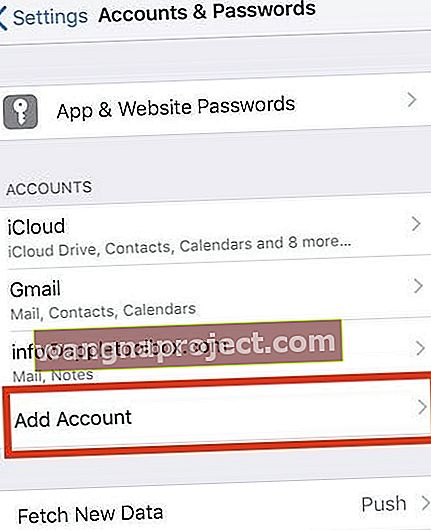Recent am primit un e-mail cu câteva atașamente care nu ar părăsi căsuța de ieșire a iPhone-ului meu! Arăta o roată care se învârtea și părea să stea acolo zile întregi. Și asta îmi distrugea complet bateria ȘI consuma inutil date.
Dacă această situație seamănă cu dvs., iată câteva sfaturi pentru a elimina e-mailurile blocate sau trimise din căsuța dvs.
E-mailurile se blochează uneori în drum spre destinație. Găsiți adesea aceste e-mailuri blocate în folderul „cutie de ieșire”.
De unul singur, rareori este o mare problemă, totuși problema poate crește atunci când dimensiunea e-mailului este imensă, deoarece conține mai multe atașamente sau fotografii, videoclipuri, muzică și fișiere media.
Acest lucru duce adesea la probleme de descărcare a bateriei, consumă și o mulțime de date celulare pe telefon .
Remediați această problemă relativ rapid eliminând mesajul „blocat” de pe dispozitivul dvs. iOS urmând pașii de mai jos.
Înainte de a continua să eliminați e-mailul, asigurați-vă că setarea contului este corectă pe telefonul dvs.
Urmați aceste sfaturi rapide pentru a elimina un e-mail blocat în căsuța de ieșire a aplicației Mail
- Conectați-vă la contul dvs. de e-mail utilizând Safari sau alt browser web și uitați-vă la căsuța de ieșire și apoi ștergeți e-mailul de acolo. Dacă nu se află în căsuța de e-mail web, căutați e-mailul și ștergeți-l
- Încercați să comutați în modul Avion și apoi încercați să ștergeți e-mailul din Cutia de ieșire
- Opriți WiFi-ul și plasați temporar iDevice în modul Avion, apoi ștergeți acele e-mailuri din Cutia de ieșire
- Scoateți-vă contul de e-mail de pe iPhone și adăugați-l din nou prin intermediul aplicației Setări și parole și conturi
Aveți o problemă la un cont de e-mail Gmail sau Google?
Dacă utilizați Gmail, vă rugăm să verificați setările contului dvs. Gmail pentru a verifica dacă nu ați introdus datele contului dvs. incorect .
Pentru aceasta, atingeți Setări> Parole și conturi (sau pentru versiunile mai vechi de iOS, verificați Setări și atingeți Conturi și parole, Poștă sau Poștă, Contacte, Calendare.)
Atingeți contul Gmail și verificați informațiile de pe ecran.
Dacă setările contului dvs. sunt corecte și telefonul este conectat la celular și la wifi fără probleme, puteți continua acești pași de mai jos.
Eliminați e-mailul blocat sau trimis din cutia dvs. de ieșire
Pas -> 1. Comutați telefonul în modul Avion
Pas-> 2 Deschideți Mesaje primite
După ce telefonul dvs. este în modul Avion, deschideți aplicația Mail și accesați Cutia de ieșire
Pasul -> 3 Faceți clic pe „Editați”
Este butonul din dreapta sus al ecranului, urmat de verificarea cercului de lângă e-mailul „blocat” pe care doriți să îl ștergeți
Pas-> 4 Faceți clic pe „Coșul de gunoi” sau Glisați pentru a șterge
Coșul de gunoi se află în partea dreaptă jos a ecranului pentru a elimina mesajul - poate fi necesar să reveniți la meniul anterior și să efectuați din nou pasul 3 înainte de a putea șterge efectiv mesajul din căsuța de ieșire
Pas-> 5 Clătiți și repetați (dacă este cazul)
Dacă dețineți mai multe dispozitive, efectuați pașii 1-4 pe toate dispozitivele care se conectează la contul de e-mail problematic
Pas-> 6 Dezactivați modul avion
Schimbați dispozitivele din modul Avion și reveniți la aplicația de e-mail.
Nu ar trebui să mai vedeți mesajul blocat în căsuța de ieșire a e-mailului.
Pas-> 7 Reporniți
În cele din urmă, opriți iPhone-ul și apoi porniți normal.
Dacă acest lucru nu funcționează, efectuați o repornire forțată:
- Pe un iPhone 6S sau mai jos plus toate iPad-urile cu butoane de acasă și iPod Touch, apăsați Acasă și Pornire în același timp până când vedeți sigla Apple
- Pentru iPhone 7 sau iPhone 7 Plus: țineți apăsate atât butoanele laterale, cât și butoanele de reducere a volumului timp de cel puțin 10 secunde, până când vedeți sigla Apple
- Pe un iPhone sau iPad fără buton de pornire sau iPhone 8 sau iPhone 8 Plus: apăsați și eliberați rapid butonul de creștere a volumului. Apoi apăsați și eliberați rapid butonul de reducere a volumului. În cele din urmă, țineți apăsat butonul lateral până când vedeți sigla Apple

ȘI, dacă nu funcționează la prima dvs. încercare, încercați din nou! Poate dura câteva încercări
Eliminați-vă contul de e-mail, apoi adăugați-l înapoi
- Pe dispozitivul dvs. iDevice, accesați Setări> Parole și conturi
- Atingeți contul de e-mail pe care doriți să îl eliminați
- Atingeți Ștergeți contul
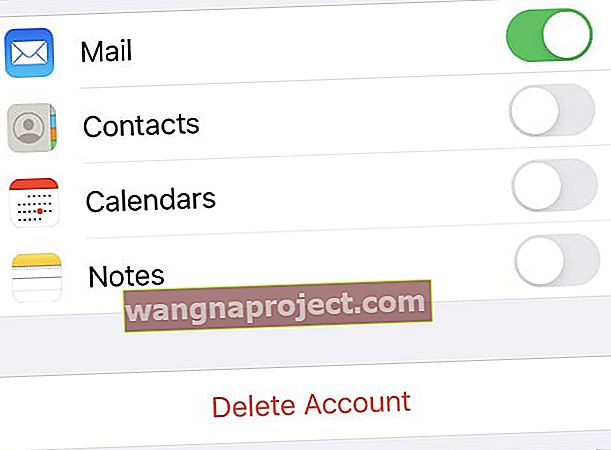 Ștergeți-vă contul de e-mail pentru a depana problemele.
Ștergeți-vă contul de e-mail pentru a depana problemele. - Confirmați că doriți să ștergeți contul
- Reporniți dispozitivul
- Reveniți la Setări> Parole și conturi și alegeți Adăugați un cont
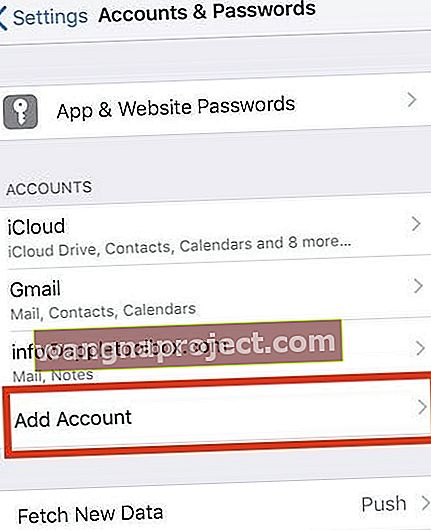
- Urmați instrucțiunile pentru a adăuga tipul de cont, acreditările și alegeți elementele pe care doriți să le sincronizați cu dispozitivul
Sfaturi pentru cititori 
- Reader Jen ne amintește să dezactivăm și funcția de e-mail pe TOATE dispozitivele dvs. iDevices care utilizează contul de e-mail cu e-mailul „blocat”. Nu am putut să-l șterg pe al meu până nu mi-am amintit că primesc și eu e-mailuri pe ipiPad Odată ce am dezactivat e-mailul pe iPad-ul meu și am urmat pașii de mai sus, am reușit în cele din urmă să scap de acel e-mail enervant blocat!
- Am remediat-o urmând acești pași, în această ordine:
1. Accesați setarea contului de e-mail și dezactivați e-mailul
2. Activați modul avion
3. Accesați Mail și apoi ar trebui să puteți șterge mesajul blocat trimițând în coșul de gunoi
4. Dezactivați modul avion
5. Porniți din nou e-mailurile în setările contului
- Am intrat în setări, am activat modul avion, am dezactivat atât Wi-Fi, cât și datele celulare. Apoi am intrat în aplicația mea de e-mail, am găsit funcția de editare și am glisat pentru a șterge
- Un fișier video a fost blocat în cutia de ieșire săptămâni întregi. Am șters acel cont de e-mail de pe telefonul meu și apoi l-am reinstalat. Toate e-mailurile mele s-au întors deoarece erau deja pe serverul de e-mail. După finalizarea reinstalării, fișierul blocat în cutia de ieșire a dispărut!
- Mi-am închis complet telefonul și am repornit. Apoi a repornit-o și, după lansarea căsuței de ieșire poștală, butonul de editare a fost disponibil și a reușit să arunce în coș mesajul
- A trebuit să închid ferestrele multitasking, dar odată ce am făcut-o, s-a afișat butonul de editare și am pus fișierul respectiv în coșul de gunoi!
- Am avut exact aceeași problemă ca și tine. Ce m-a ajutat a fost să resetez telefonul .. doar închideți și reporniți aplicația de e-mail (în modul avion) și funcționează
Vă rugăm să ne informați dacă ați avut probleme la eliminarea articolelor, oferind comentariile dvs. de mai jos.



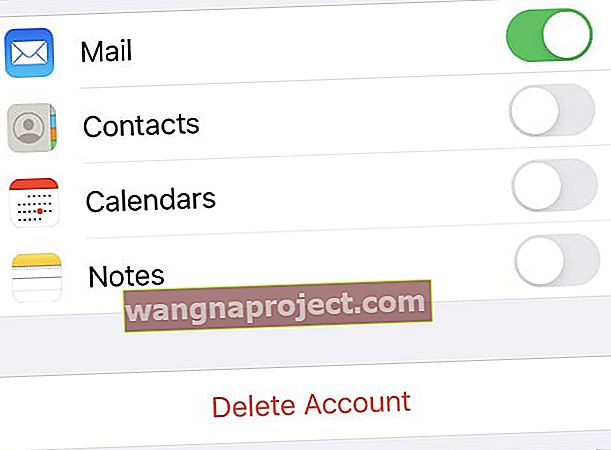 Ștergeți-vă contul de e-mail pentru a depana problemele.
Ștergeți-vă contul de e-mail pentru a depana problemele.